有很多朋友还不知道爱思助手怎么刷机,所以下面小编就讲解了爱思助手的刷机教程,赶紧来看一下吧,相信对大家一定会有所帮助哦。 爱思助手怎么刷机?爱思助手刷机教程 1、下载最
有很多朋友还不知道爱思助手怎么刷机,所以下面小编就讲解了爱思助手的刷机教程,赶紧来看一下吧,相信对大家一定会有所帮助哦。
爱思助手怎么刷机?爱思助手刷机教程
1、下载最新版爱思助手,将设备连接爱思助手后,点击上方“刷机越狱“--“专业刷机”;点击“查询SHSH”获取当前可以刷机的版本;
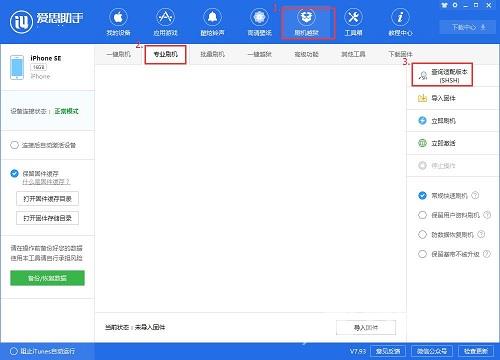
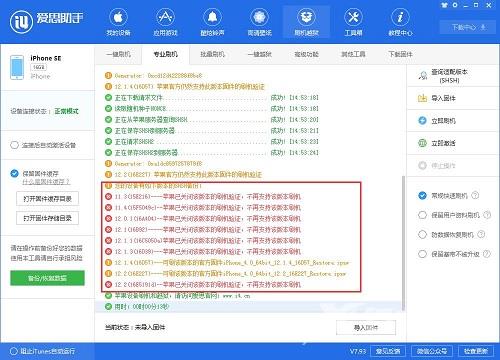
2、知道自己可以刷哪些版本之后,到爱思助手“下载固件”处下载相对应的固件,下载进度及保存位置可“下载中心”查看;
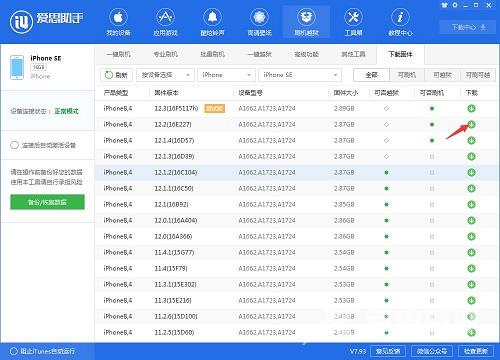
3、下载完固件后就可以刷机了,回到“专业刷机”界面,点击“导入固件”,选择刚才下载的固件(找不到可到右上角“下载中心”打开文件位置寻找);
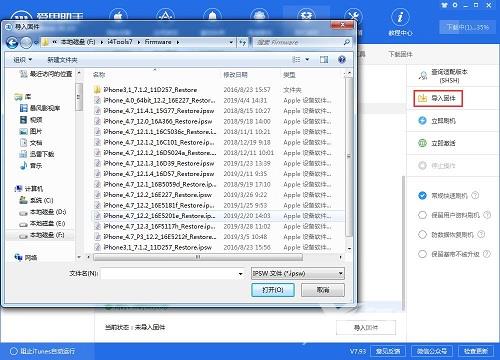
导入固件以后,设备进入DFU模式,按需求选择常规快速刷机、保留用户资料刷机、防数据恢复刷机、保留基带不被升级中任意一种适合自己的刷机方式进行刷机。
上面就是小编为大家带来的爱思助手怎么刷机的全部内容,更多精彩教程尽在自由互联。
